Base de connaissances
AVM Content
- FRITZ!Box 7690
- FRITZ!Box 7682
- FRITZ!Box 7590 AX
- FRITZ!Box 7590
- FRITZ!Box 7583 VDSL
- FRITZ!Box 7583
- FRITZ!Box 7560
- FRITZ!Box 7530 AX
- FRITZ!Box 7530
- FRITZ!Box 7520
- FRITZ!Box 7510
- FRITZ!Box 7490
- FRITZ!Box 7430
- FRITZ!Box 7390
- FRITZ!Box 7360
Le voyant Power de la FRITZ!Box clignote
Le voyant « Power » de votre FRITZ!Box clignote ? ✔ Nous vous indiquons ici ce que cela signifie et comment vous pouvez remédier à cette erreur.
Bien que la FRITZ!Box soit configurée pour être utilisée sur une ligne fibre optique, elle n'établit pas de connexion par fibre optique. Le voyant Power/Internet de la FRITZ!Box clignote en permanence et le message « Fibre optique interrompue » s'affiche sur la page « Aperçu » de l'interface utilisateur de la FRITZ!Box.
L'un des messages suivants s'affiche dans les événements de la FRITZ!Box dans les informations relatives à la fibre optique ou dans les événements de la FRITZ!Box :
- « La FRITZ!Box a vérifié votre ligne et n'a pas détecté de ligne fibre optique. »
- « Le module SFP actuellement connecté ne correspond pas à cette ligne fibre optique. »
- « Il n'est pas possible d'établir une connexion sur la ligne fibre optique à laquelle est raccordée la FRITZ!Box avec le FRITZ!SFP utilisé actuellement [...] »
- « Aucun module SFP n'a été détecté [...] »
- « Le câble fibre optique n'est pas branché [...] »
Important :Si la FRITZ!Box n'établit pas de connexion DSL, procédez en suivant les instructions Le voyant Power de la FRITZ!Box clignote en cas d'utilisation sur la ligne DSL.
Exécutez l'une après l'autre les instructions décrites ci-dessous en vérifiant après chaque opération si le problème est résolu.
1 Vérifier si la ligne fibre optique est prise en charge
- Consultez la documentation concernant votre ligne fibre optique ou renseignez-vous auprès de votre fournisseur d'accès à Internet pour savoir selon quelle norme la ligne fibre optique a été activée (AON, GPON, XGS-PON).
- La FRITZ!Box peut être directement connectée à une ligne fibre optique AON ou GPON (ITU-T G.652 ou ITU-T G.984).
- La FRITZ!Box ne peut pas être connectée à une ligne fibre optique XGS-PON (ITU-T G.9807.1). Vous pouvez cependant configurer la FRITZ!Box sur une telle ligne pour l'accès à Internet via « WAN » et l'utiliser en aval du modem fibre optique du fournisseur d'accès à Internet.
2 Choisir le pays d'utilisation
- Dans l'interface utilisateur de la FRITZ!Box, cliquez sur « Système ».
- Dans le menu « Système », cliquez sur « Région et langue ».
- Cliquez sur l'onglet « Région ».
- Sélectionnez votre pays dans la liste déroulante. Si votre pays ne s'affiche pas, sélectionnez « Autre pays ».
Important :La modification de la configuration pays restaure la configuration téléphonique par défaut. Vous devez donc ensuite rétablir vos paramètres personnels (par exemple périphériques téléphoniques, renvois d'appel, règles de numérotation).
- Cliquez sur le bouton « Appliquer » pour enregistrer les paramètres.
3 Vérifier le module SFP
La FRITZ!Box existe en plusieurs versions qui se distinguent les unes des autres par les contenus fournis. Si le module enfichable SFP n'était pas inséré dans la FRITZ!Box que vous avez reçue, procédez comme suit :
- Insérez le module SFP correspondant à votre ligne fibre optique dans le port fibre de votre FRITZ!Box :
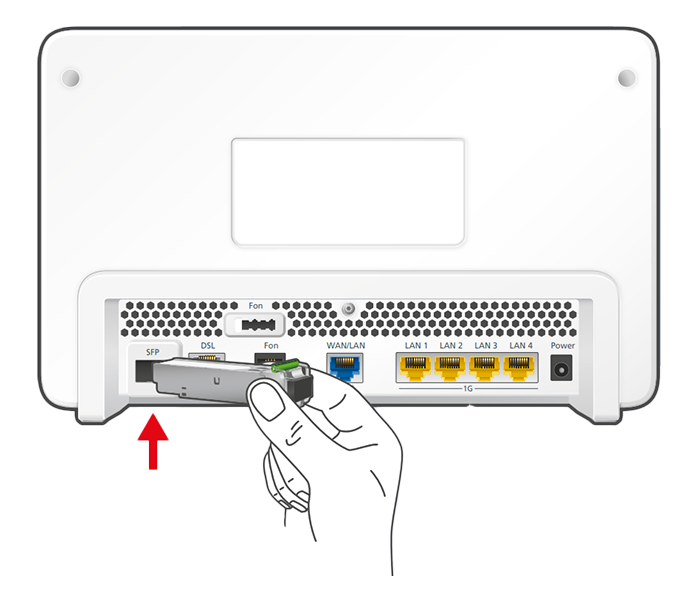
Utiliser le module SFP dans la FRITZ!Box - Si vous utilisez une ligne fibre optique AON, insérez le module SFP « FRITZ!SFP AON » dans le port fibre de votre FRITZ!Box.
- Si vous utilisez une ligne fibre optique GPON, insérez le module SFP « FRITZ!SFP GPON » dans le port fibre de votre FRITZ!Box.
Remarque :Si vous ne connaissez pas votre type de ligne fibre optique, essayez l'un après l'autre les modules SFP fournis avec votre FRITZ!Box. Le voyant Power/Internet de votre FRITZ!Box reste allumé dès que la FRITZ!Box est connectée à la ligne fibre optique avec le bon module SFP.
4 Contrôler le câblage
Les erreurs de câblage passent souvent inaperçues. Il est donc important de vous assurer que la FRITZ!Box est bien connectée à votre ligne :
- Enlevez toutes les rallonges et les adaptateurs entre la FRITZ!Box et le boîtier de raccordement fibre optique.
- Raccordez la FRITZ!Box au boîtier de raccordement fibre optique en utilisant un câble en parfait état. Le câble fibre optique ne doit pas être plié ou endommagé.
Remarque :Les modules SFP fournis avec votre FRITZ!Box disposent de prises LC/APC (connecteur compact, angle de polissage). En fonction du boîtier de raccordement fibre optique utilisé, il peut être nécessaire d'utiliser un câble fibre optique avec adaptateur ou un câble pourvu de connecteurs différents aux deux extrémités. En général, la longueur du câble n'a pas d'importance.
5 Tester un autre câble
Il se peut que le câble reliant la FRITZ!Box à la ligne fibre optique soit endommagé. Par conséquent, testez un autre câble fibre optique :
- Connectez la FRITZ!Box au boîtier de raccordement fibre optique en vous servant d'un autre câble fibre optique (d'un autre modem fibre optique, par exemple).
- Si le voyant Power/Fiber reste allumé au bout de 10 minutes, alors le câble fibre optique précédemment utilisé est défectueux et il faut le changer.
Remarque :Les câbles à fibre optique sont disponibles dans les magasins spécialisés. Pour plus d'informations sur les différentes formes de connecteurs et les types de coupe, consultez les instructions disponibles dans la page FRITZ!Box : de quel câble fibre optique ai-je besoin ?
Il se peut que le câble reliant la FRITZ!Box à la ligne DSL soit endommagé. Par conséquent, testez un autre câble DSL.
6 Installer la version actuelle de FRITZ!OS sur la FRITZ!Box
Installez la version actuelle de FRITZ!OS, car elle contient diverses améliorations pour différentes lignes fibre optique susceptibles de remédier à l'erreur :
- Procédez à une mise à jour manuelle de FRITZ!OS.
7 S'adresser au fournisseur
Si la FRITZ!Box ne peut toujours pas établir de connexion fibre optique, vous devez éventuellement la faire activer par votre fournisseur d'accès à Internet ou la ligne fibre optique n'est pas encore activée ou dérangée :
- Pour faire activer votre FRITZ!Box si nécessaire pour votre ligne fibre optique et faire vérifier votre ligne fibre optique, contactez le service clientèle de votre fournisseur d'accès à Internet.

ID du modem sur l'étiquette de la FRITZ!Box - En fonction de l'opérateur, une activation est possible soit par le service client joignable par téléphone, soit via un portail d'activation. Certains fournisseurs ont besoin de l'« ID du modem » qui figure sur l'étiquette de votre FRITZ!Box afin de pouvoir l'activer.
-
ATTENTION !La vérification de la ligne fibre optique peut occasionner des coûts. Demandez à votre opérateur DSL quelles sont ses conditions !